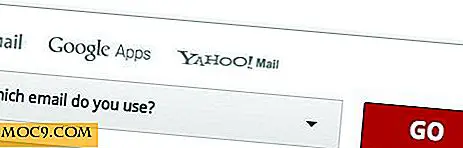כיצד לשנות את מזהה אפל וסיסמא
האם ה- Apple ID שלך קשור לכתובת דוא"ל שאינך משתמש בה יותר? האם זה נהיה קשה יותר לזכור את זה כאשר אתה רוצה להיכנס ל- iTunes שלך, או שירותי Mac אחרים שלך? אם, כמו מספר גדל והולך של משתמשים, נרשמתם ל- Apple ID שלכם באמצעות תיבת דואר של תלמיד מ- Alma Matter שלכם, ועכשיו אתם מוכנים להזיז אותו לתיבת דואר אחרת, אז הגעתם למקום הנכון כי היום אנחנו הולכים להסתכל איך אתה יכול לשנות את מזהה אפל שלך. אל תדאג, זה באמת קל לעשות ואתה יכול לעשות את זה מכל מחשב עם גישה לאינטרנט, שלא כמו כמה שינויים ל- iTunes זה יכול רק להיות עשוי ממכשיר מורשה.
שלב ראשון: קבל אותך לאתר זיהוי Apple
תוכל לנהל את מזהה Apple שלך מתוך אתר Apple ID שלי, שנמצא בכתובת https://appleid.apple.com/cgi-bin/WebObjects/MyAppleId.woa/. פתח כרטיסייה חדשה בדפדפן שלך והדבק את כתובת האתר. זהו האתר שתראה.

לחץ על הטקסט " נהל את החשבון שלך " בכחול בדף זה.
שלב שני: כניסה
כעת תתבקש להיכנס עם פרטי מזהה Apple הנוכחיים שלך. אם שכחת את שם המשתמש או הסיסמה שלך, תוכל להשתמש בקישורים "שכחת את מזהה Apple שלך" או "שכחת את הסיסמה?" מתחת לשדות כדי לקבל אותם בחזרה. רק להיות מודעים לכך שהם עשויים לשלוח לך את המידע כך שאם אין לך גישה לתיבה הישנה, אתה יכול רק רוצה לקחת ניחוש משכיל או שניים.

שלב שלישי: ערוך
כתובת האימייל שלך תופיע בדף זה. מעבר לזה תהיה המילה "עריכה". לחץ על מילה זו.

כעת תראה תיבה עם כתובת הדוא"ל הנוכחית של Apple ID בתוכה. תיבה זו ניתנת להדפסה. קדימה והכניס את כתובת הדוא"ל החדשה שאתה רוצה בתיבה זו. לאחר מכן לחץ על הכפתור "שמור" הכחול בתחתית הדף.

שם יש לך את זה, תעודה שלך השתנה. אם זה כל מה שרצית לעשות, אז אתה יכול לעצור כאן. אם שינוי סיסמה בלתי נשכח (או יותר מאובטח) הוא גם בסדר, אז בואו נמשיך הלאה.
חלונית הסיסמה
בצד שמאל, תראה קבוצה של אפשרויות תפריט. לחץ על "סיסמה ואבטחה" כדי להביא את עצמך לחלונית הסיסמה.

מכאן נוכל לבצע שינויים בסיסמה המשויכת למזהה Apple שלך. מצא את הכחול בכתב שכותרתו "שינוי סיסמה" ולחץ על זה.

עכשיו, אתה יכול להמשיך להזין את הסיסמה הישנה שלך פעם אחת, ואת הסיסמה החדשה של בחירה פעמיים. טופס זה ישאל אותך גם אם ברצונך לשנות את שאלת האבטחה שלך, אשר ייתכן שתרצה לעשות אם השאלה מיושנת או שאתה פשוט לא זוכר עוד את התשובה שבחרת. כשתסיים, לחץ על הכפתור הגדול "כחול" הכחול בתחתית המסך.
יש לך את זה, אחד שונה לאחרונה Apple מזהה וסיסמה מוכן לשימוש שלך.

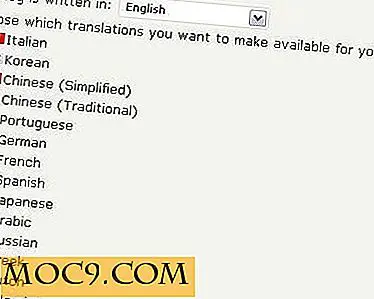
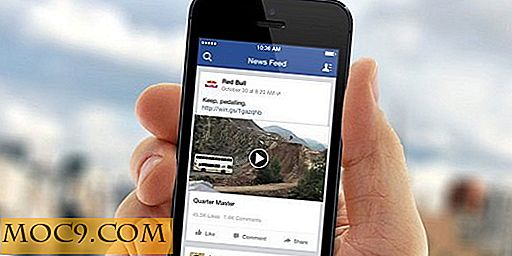
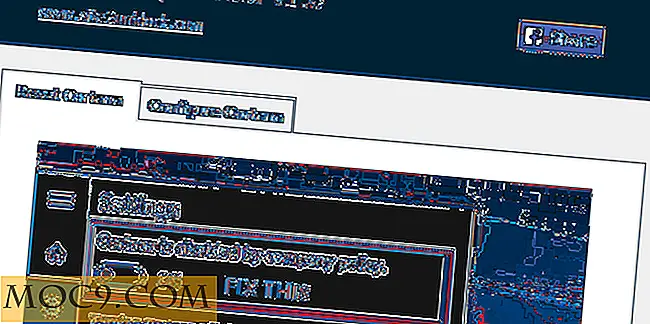

![Virtualbox: כיצד להגדיר תצוגה 32 סיביות באובונטו אורח [טיפים מהירים]](http://moc9.com/img/__image1.png)